使用秀米编辑器编辑的文章应该怎么样才能够复制到微信公众号里面?小编今天就来告诉大家应该如何操作。
方法步骤
1.秀米编辑器是一款非常好用的文本编辑器,能够帮助用户更好的进行文章的排版,让你的文章更加的美观,常见于微信公众号的编辑,但是你知道应该怎么样才能够将编辑好的文章复制到微信里面吗?

2.秀米编辑器目前是不允许用户直接复制文章到微信中的,只能够通过同步来进行,所以我们就需要使用到秀米编辑器的账号,小伙伴们进入到秀米编辑器网页中之后点击右上角的登录即可。
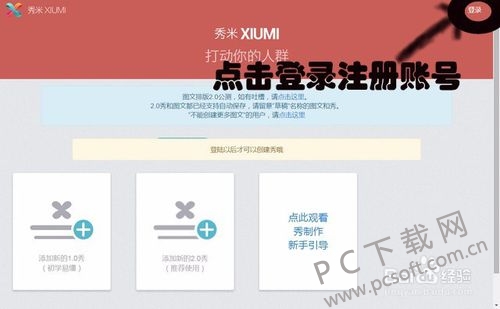
3.没有的小伙伴请自行注册一个账号,注册登录完成之后我们在页面中还能够看到有一个图文排版的选项,点击一下。进入到编辑页面中。
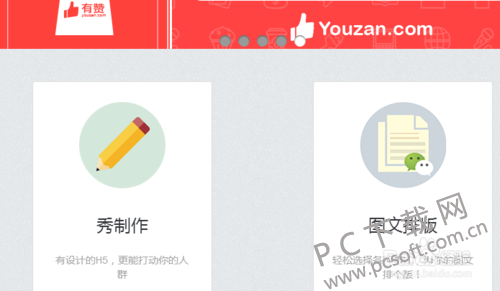
4.然后在编辑页上,我们能够看到里面有一个授权公众号的选项,点击一下,然后按照里面的步骤去授权公众号权限给秀米编辑器。
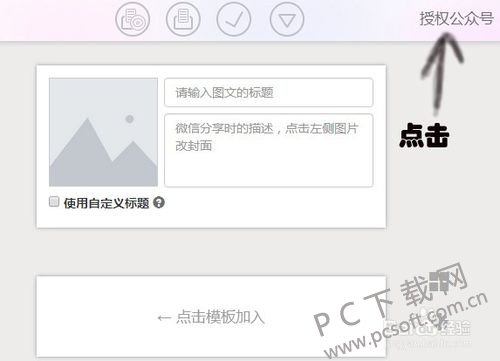
5.授权完成之后,我们在里面编辑文章之后点击上面的保存或者同步到微信公众号即可,这样能够确保我们的格式不会在粘贴过程中出现错误乱码的情况。
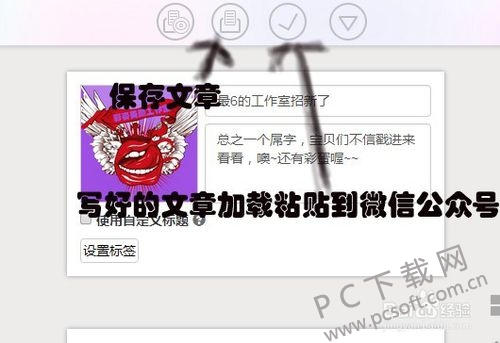
小编总结
以上就是秀米编辑器将文章复制到微信里面的教程了,小伙伴们学会了没有?赶紧来下载试试吧。



 超凡先锋
超凡先锋 途游五子棋
途游五子棋 超级玛丽
超级玛丽 口袋妖怪绿宝石
口袋妖怪绿宝石 地牢求生
地牢求生 原神
原神 凹凸世界
凹凸世界 热血江湖
热血江湖 王牌战争
王牌战争 荒岛求生
荒岛求生 植物大战僵尸无尽版
植物大战僵尸无尽版 第五人格
第五人格 香肠派对
香肠派对 问道2手游
问道2手游




























